Dasar- Dasar Rumus/ Formula Microsoft Excel 2007
Belajar Dasar-Dasar Rumus / Formula Microsoft Excel ~
Bekerja dengan microsoft excel tidak bisa lepas dari rumus atau
formula. Karena memang inilah keunggulan microsoft excel, yaitu bisa
melakukan otomatisasi operasi penghitungan dengan menggunakan
formula/rumus. Namun masih banyak pengguna microsoft excel tidak
mengetahui apalagi tahu cara menggunakan rumus dan formula yang
tersedia. Akhirnya banyak yang menggunakan micrsoft excel layaknya mesin
ketik manual. Hehehe.....
Oke, untuk itu kita perlu untuk belajar dasar-dasar rumus dan formula microsoft excel. Sehingga kedepannya kita benar-benar bisa mengoptimalkan penggunaan microsoft excel untuk mempermudah dan mempercepat pekerjaan kita.
Pengetahuan dasar-dasar rumus microsoft excel sudah saya siapkan untuk kita jadikan sebagai materi belajar bersama. Inilah selengkapnya pembelajaran microsoft excel mengenai rumus dan formula.
Contoh rumus dan hubungan dari tiap elemen tersebut ditunjukkan dengan ilustrasi berikut.
Penulisan Rumus pada Excel selalu dimulai dengan tanda sama dengan ( = )
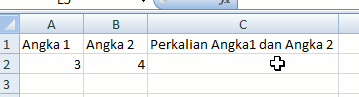
Berikut adalah kategori dan daftar operator yang ada pada Microsoft Excel 2007 dan keterangan untuk membantu menjelaskan penggunaannya :
Oke, untuk itu kita perlu untuk belajar dasar-dasar rumus dan formula microsoft excel. Sehingga kedepannya kita benar-benar bisa mengoptimalkan penggunaan microsoft excel untuk mempermudah dan mempercepat pekerjaan kita.
Pengetahuan dasar-dasar rumus microsoft excel sudah saya siapkan untuk kita jadikan sebagai materi belajar bersama. Inilah selengkapnya pembelajaran microsoft excel mengenai rumus dan formula.
Rumus atau formula adalah suatu gabungan dari beberapa elemen yang akan menghasilkan suatu nilai kembalian.
Elemen-elemen tersebut adalah :
Elemen-elemen tersebut adalah :
- fungsi
- operator
- referensi cell
- nilai konstan berupa angka atau teks
Contoh rumus dan hubungan dari tiap elemen tersebut ditunjukkan dengan ilustrasi berikut.
Gambar Animasi : Memasukkan Rumus di Cell
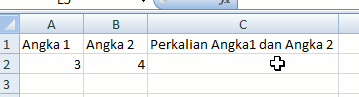
Daftar Operator yang Dapat Digunakan
Selain fungsi, banyak juga yang menanyakan bagaimana penggunaan operator seperti tanda +, -, *, /, dan lain-lain.Berikut adalah kategori dan daftar operator yang ada pada Microsoft Excel 2007 dan keterangan untuk membantu menjelaskan penggunaannya :
- Operator Aritmatika
- + (tanda plus) : digunakan untuk menjumlahkan dua nilai.
- - (tanda minus) : digunakan untuk mengurangi dua nilai, atau digunakan sebagai tanda negasi pada suatu angka konstanta.
- * (tanda bintang) : digunakan untuk mengalikan dua nilai.
- / (tanda garis miring) : digunakan untuk membagi suatu nilai dengan nilai lainnya.
- % (tanda persen) : digunakan untuk merepresentasikan nilai persentase.
- ^ (tanda sisipan) : digunakan sebagai tanda pangkat.
 |
| Gambar 1 : Contoh Penggunaan Operator Aritmatika |
- Operator Perbandingan Nilai
- = (tanda sama dengan) : menunjukkan apakah nilai yang satu sama dengan nilai lainnya.
- > (tanda lebih besar) : menunjukkan apakah nilai yang satu lebih besar dengan nilai lainnya.
- < (tanda lebih kecil) : menunjukkan apakah nilai yang satu lebih kecil dengan nilai lainnya.
- >= (tanda lebih besar sama dengan) : menunjukkan apakah nilai yang satu lebih besar atau sama dengan nilai lainnya.
- <= (tanda lebih kecil sama dengan) : menunjukkan apakah nilai yang satu lebih kecil atau sama dengan nilai lainnya.
- <> (tanda lebih kecil dan lebih besar) : menunjukkan ketidaksamaan antara dua nilai.
- Operator Penggabungan Teks
- & (tanda dan / ampersand) : digunakan untuk menggabungkan dua atau lebih teks.
- Operator Referensi
- : (tanda titik dua) : operator range (rentang nilai) yang mengambil dua referensi sel sebagai awal dan akhir rentang nilai.
- , (tanda koma) : operator union yang digunakan untuk menggabungkan dua atau lebih referensi menjadi satu referensi sel.
- (tanda spasi) : operator irisan yang digunakan untuk menghasilkan perpotongan dari dua referensi atau lebih menjadi satu referensi sel.
 |
| Gambar 2. Contoh Penggunaan Operator Perbandingan Nilai |
 |
| Gambar 3. Contoh Penggunaan Operator Penggabungan Teks |
 |
| Gambar 4. Sumber Data |
 |
| Contoh 5. Contoh Penggunaan Operator Referensi (dibantu dengan fungsi SUM) |
| No | Nama | Nilai | Jumlah | Rata-Rata | Min | Max | Jumlah Data | Keterangan | |||
| N1 | N2 | N3 | |||||||||
| 1 | M Iqbal Anwar | 90 | 89 | 100 | 279 | 93.00 | 89 | 100 | 3 | Lulus | |
| 2 | Hendra Pratama Jihandoko | 85 | 87 | 100 | 272 | 90.67 | 85 | 100 | 3 | Lulus | |
| 3 | Ika Sulistiowati | 83 | 88 | 96 | 267 | 89.00 | 83 | 96 | 3 | Lulus | |
| 4 | Sendy Putri S | 70 | 69 | 79 | 218 | 72.67 | 69 | 79 | 3 | Tidak Lulus | |
| 5 | Fitras Budi | 50 | 70 | 90 | 210 | 70.00 | 50 | 90 | 3 | Tidak Lulus | |
| 6 | M. Badrus Syaifi | 78 | 87 | 93 | 258 | 86.00 | 78 | 93 | 3 | Lulus | |
| 7 | Angga Dwi | 80 | 85 | 92 | 257 | 85.67 | 80 | 92 | 3 | Lulus | |
| 8 | M. Rafi' Irdani | 59 | 70 | 89 | 218 | 72.67 | 59 | 89 | 3 | Tidak Lulus | |
| 9 | Ilham Wahyudi | 81 | 72 | 70 | 223 | 74.33 | 70 | 81 | 3 | Tidak Lulus | |
| 10 | Zulfian Dwi K | 95 | 90 | 93 | 278 | 92.67 | 90 | 95 | 3 | Lulus | |
| JUMLAH | 771 | 807 | 902 | ||||||||
| Rata-rata | 77.1 | 80.7 | 90.2 | ||||||||
| Nilai Min | 50 | 69 | 70 | ||||||||

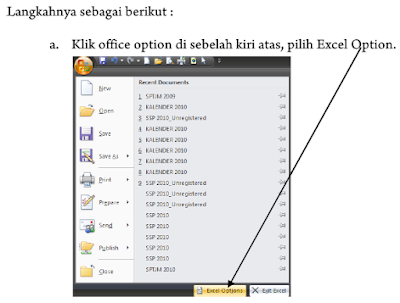
Komentar
Posting Komentar